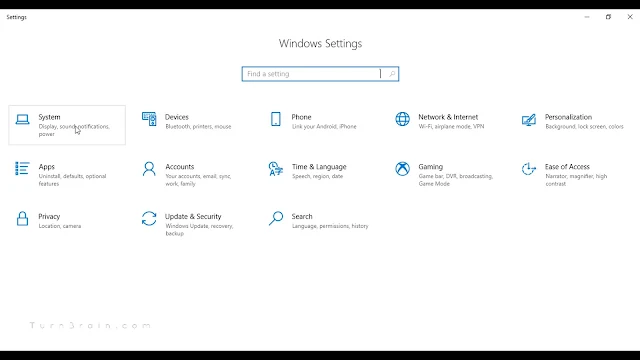هل تريد طريقة تقوم من خلالها بتغيير حجم الخط فى ويندوز 10 ؟ هل
حجم الخط كبير فى ويندوز 10 أو العكس حجم الخط صغير في ويندوز 10 وترغب بالتحكم فى
حجم الخط سواء بالتكبير أو التصغير . إذا كانت الإجابة نعم فأنت فى
المكان الصحيح، حيث نسلط الضوء خلال السطور القادمة على شرح طريقة تغيير حجم الخط في الكمبيوتر ويندوز 10 بدون
برامج طرف ثالث ومن خلال إعدادات الويندوز نفسه وايضا نقوم بشرح طريقه بسيطه جدا
باستخدام اداة صغيرة الحجم وفعاله فى تغيير الخط فى ويندوز 10 .
تغيير حجم الخط في ويندوز 10
فى البدايه عليك الضغط على قائمة start ثم اضغط على اعدادت settings .
ثم من النافذة التالية اضغط على النظام system.
ثم اضغط على Display ستجد خيار Change The size of text وتحته مربع
به خيارين الاول 100% وهو الافتراضى للويندوز والاخر 125% لزيادة حجم الخط بمقدار
الربع عن الخط الافتراضى.
ولكن وللاسف هذه الطريقه محدوده وقد لا تلبى احتياجاتك فى تغيير حجم الخط
لذلك سوف تجد اسفل الخيار السابق Advanced Scaling setting اضغط عليه.
سيتم تحويلك الى نافذه جديده ستجد فى اسفلها Custom scaling الذى من
خلاله تستطيع تغيير قيم الخط من 100% الى 500% اختر ما يناسبك واضغط Apply.

الطريقه الثانيه باستخدام اداة صغيره تسمى System Font Size Changer قم بتحميل
الاده من الموقع الرابط ستجده فى الاسفل.

افتح الاداة ستجد اختيارات كثيره تستطيع من خلالها تغيير كل نوافذ او برامج
الويندوز .
سنقوم بشرح مثال على كيفية تغيير الخط فى ويندوز 10 بهذه الاداه وليكن سوف نقوم باختيار او خيار Title Bar-segoe والخاص
بتغيير الخط فى شريط العنوان اضغط عليه.

ستظهر لك نافذه جديده بها نوع الخط والستايل الخاص به وكذلك حجمه لتختار
ماتشاء ثم اضغط OK
ثم Aplly .

ستظهر لك نافذه تطلب منك عمل خروج للمستخدم اضغط موافق وقم بتسجيل الدخول
للويندوز مره اخرى ان كان لديك باسورد او كلمة مرور.

فى الاسفل صورتين الاولى قبل استخدام الاداه والثانيه بعد .
قبل

بعد

تغيير الخط فى ويندوز 10
بهذه الخطوات البسيطه قمنا بشرح طريقتين لكيفية تغيير حجم الخط فى ويندوز
10. تستطيع ايضا رؤيه مقطع الفيديو الموجود بالاعلى لشرح الطريقه الاولى وكذلك
الثانية في نظام التشغيل ويندوز 10، يتيح للمستخدمين تخصيص تجربة استخدام الحاسوب بشكل كامل، ومن بين الخيارات التي يقدمها هذا النظام تغيير حجم الخط لضبط النصوص والواجهة بما يتناسب مع تفضيلات المستخدم. سواء كنت تبحث عن جعل النصوص أكبر لزيادة وضوحها أو تفضيل حجم أصغر لزيادة المعلوماتية على الشاشة، يقدم ويندوز 10 وسائل فعّالة لضبط حجم الخط وجعل النظام يتلاءم مع احتياجاتك الشخصية. في هذا السياق، سنلقي نظرة على كيفية تنفيذ عملية تغيير حجم الخط في ويندوز 10 بطرق سهلة وفعالة.